- Kirjoittaja Abigail Brown [email protected].
- Public 2023-12-17 06:46.
- Viimeksi muokattu 2025-01-24 12:08.
Mitä tietää
- XLTM-tiedosto on Excel-makroa tukeva mallitiedosto.
- Avaa yksi Excelillä tai ilmaiseksi Google Sheetsillä tai WPS Officella.
- Muunna XLSX-, PDF- ja muihin muotoihin samoilla ohjelmilla.
Tässä artikkelissa kerrotaan, mikä XLTM-tiedosto on, kuinka se avataan tietokoneellasi ja miten se muunnetaan eri tiedostomuotoon, kuten XLSX, XLSM, XLS, CSV, PDF ja muihin.
Mikä on XLTM-tiedosto?
XLTM-tiedostotunnisteella varustettu tiedosto on Microsoft Excelin luoma Excel-makropohjainen mallitiedosto. Niitä käytetään samalla tavalla muotoiltujen XLSM-tiedostojen rakentamiseen.
Tiedosto on samanlainen kuin Excelin XLTX-muoto siinä mielessä, että ne sisältävät tietoja ja muotoiluja, paitsi että niitä käytetään myös laskentataulukoiden tekemiseen, jotka voivat suorittaa makroja, kun taas XLTX-tiedostoja käytetään muiden kuin makrojen XLSX-laskentataulukkotiedostojen luomiseen.
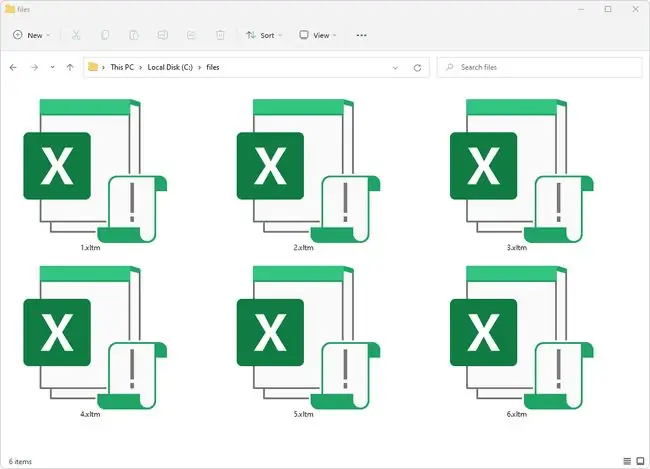
Kuinka avaat XLTM-tiedoston
XLTM-tiedostoja voidaan avata, muokata ja tallentaa takaisin samaan muotoon Microsoft Excelillä, mutta vain, jos se on versio 2007 tai uudempi. Jos käytät vanhempaa versiota, voit edelleen käyttää tiedostoa, mutta sinun on asennettava ilmainen Microsoft Office Compatibility Pack.
Jos sinun tarvitsee vain avata laskentataulukko etkä muokata sitä tai suorittaa makroja, käytä Microsoftin ilmaista Excel Viewer -työkalua.
Joitakin ilmaisia Excel-vaihtoehtoja, jotka voivat avata tämän tiedoston, ovat WPS Office Spreadsheets, LibreOffice Calc, OpenOffice Calc ja SoftMaker Officen PlanMaker. Voit myös muokata tiedostoa näillä ohjelmilla, mutta kun siirryt tallentamaan, saatat joutua valitsemaan toisen tiedostotyypin, jos ne eivät tue XLTM:ään tallentamista.
Google Sheetsin avulla voit ladata XLTM-tiedostoja tarkastellaksesi ja jopa tehdäksesi muutoksia soluihin verkkoselaimessa. Voit myös ladata sen, kun olet valmis, mutta et takaisin samaan muotoon. XLSX, ODS, PDF, HTML, CSV ja TSV ovat tuettuja vientimuotoja.
Jos huomaat, että tietokoneessasi oleva sovellus yrittää avata tiedoston, mutta se on väärä sovellus tai haluat mieluummin toisen asennetun ohjelman avaamisen, vaihda XLTM-tiedostojen oletusarvoinen "avoin"-ohjelma Windowsissa.
Kuinka muuntaa XLTM-tiedoston
Jos sinulla on Excel asennettuna, voit muuntaa tiedoston useisiin muotoihin avaamalla sen ja käyttämällä sitten File > Tallenna nimellä valikko. Näin voit tallentaa tiedostoihin XLSX, XLSM, XLS, CSV, PDF jne.
Muut yllä luetellut tiedostonavaajat voivat myös muuntaa tiedoston todennäköisimmin samoihin tai samank altaisiin muotoihin.
Etkö vieläkään voi avata sitä?
Kuten olet ehkä jo huomannut, Excel käyttää useita tiedostomuotoja eri tarkoituksiin (esim.esim. XLA, XLB, XLC, XLL, XLK). Jos tiedostosi ei näytä avautuvan oikein, tarkista, että luet tiedostotunnisteen oikein etkä sekoita sitä johonkin muun tyyppiseen tiedostoon.
Samanlaiset ovat tiedostoja, jotka näyttävät liittyvän Exceliin, mutta eivät ole laskentataulukoita, kuten XLMV-, XTL-, XTG-, XTM- ja XLF-tiedostot.






